怎么在Word中添加分栏
1、首先,在电脑中打开一篇文档,如果没有进行分栏设置的话,里面默认的就是只有一栏,也就是一般情况下的页面。
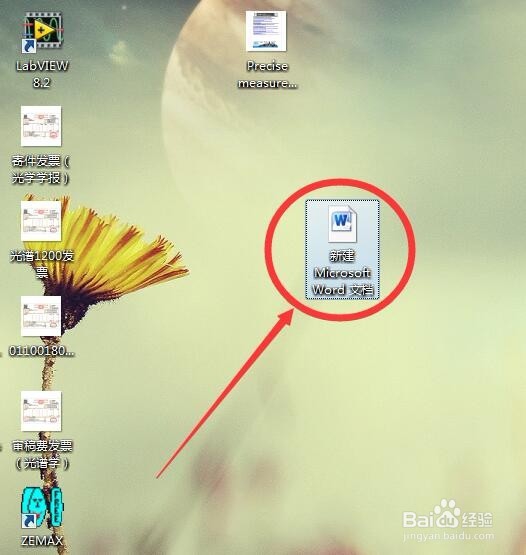
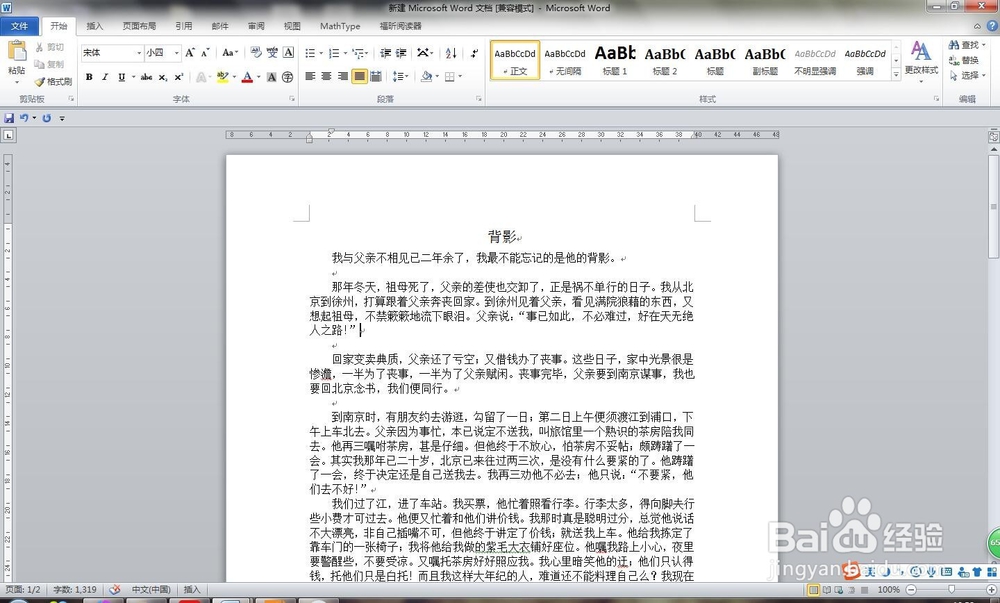
2、在文档的菜单栏的左上角,选择“页面布局”菜单,如果想要页面分成两栏,那么就在“分栏”里选择“两栏”。
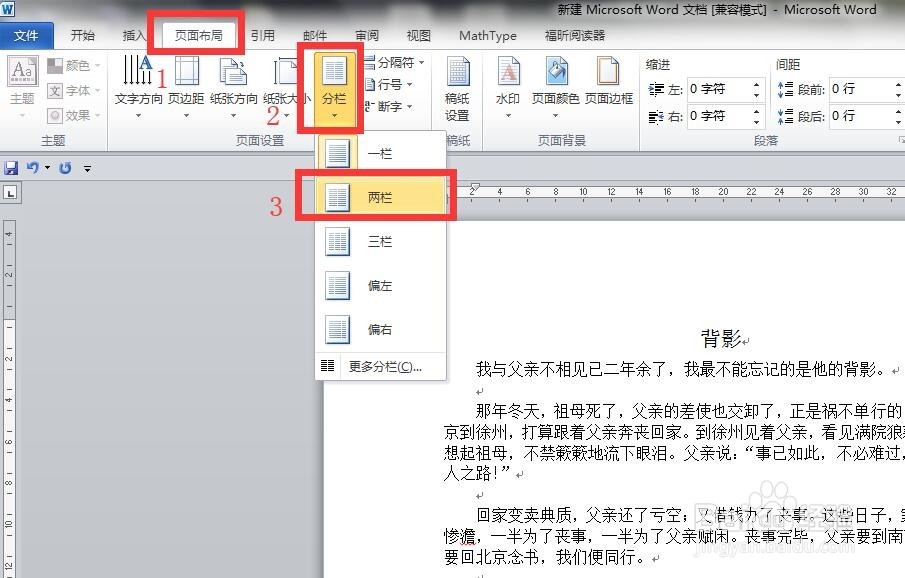
3、这时会发现文档内容已经分成两栏了。但是有时候需要在两栏之间加一条分隔线,这样看着会更明显一些,依次点击:页面布局-分栏-更多分栏。
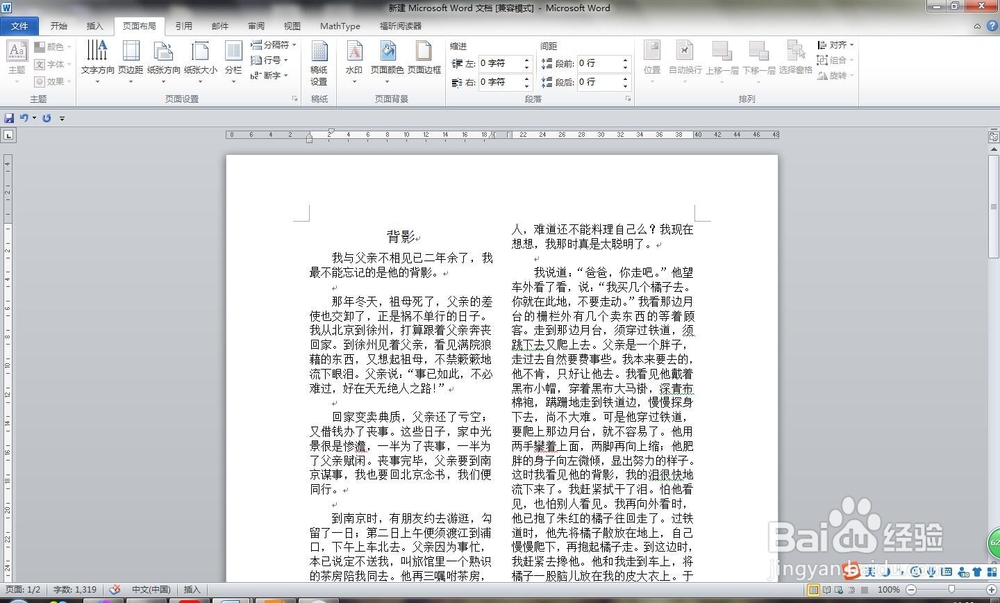

4、在弹出的“分栏”对话框中,将会看到有一条选项,该选项就是分隔线,将“分隔线”前面的方框中打钩,然后点击“确定”。
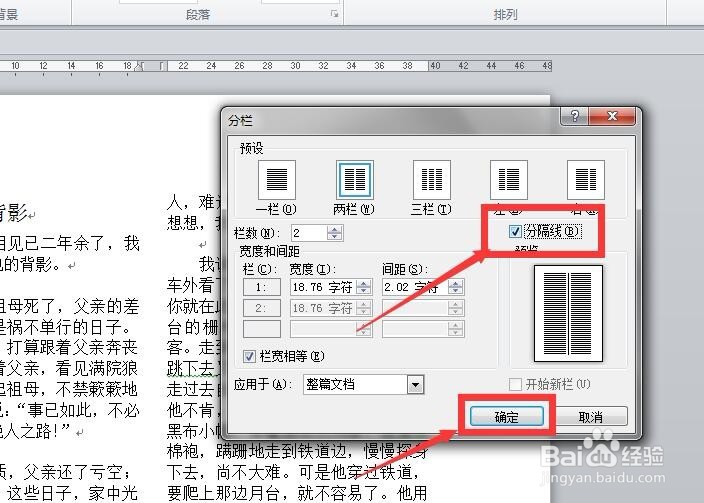
5、勾选分隔线之后就能看到效果,这时就会在两栏之间出现中间的分隔线,一眼看上去就比较舒适。
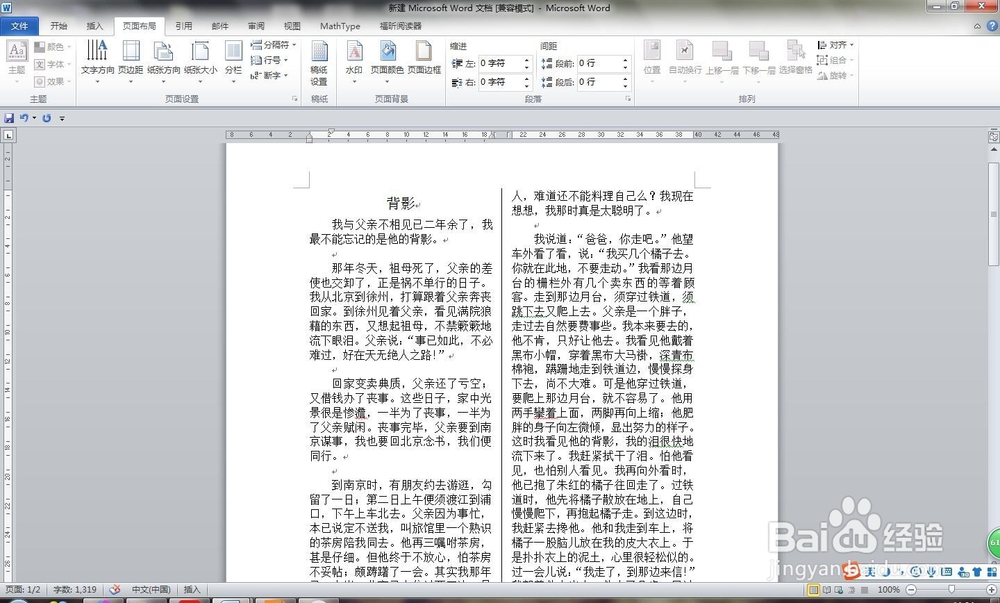
声明:本网站引用、摘录或转载内容仅供网站访问者交流或参考,不代表本站立场,如存在版权或非法内容,请联系站长删除,联系邮箱:site.kefu@qq.com。